正在加载图片...
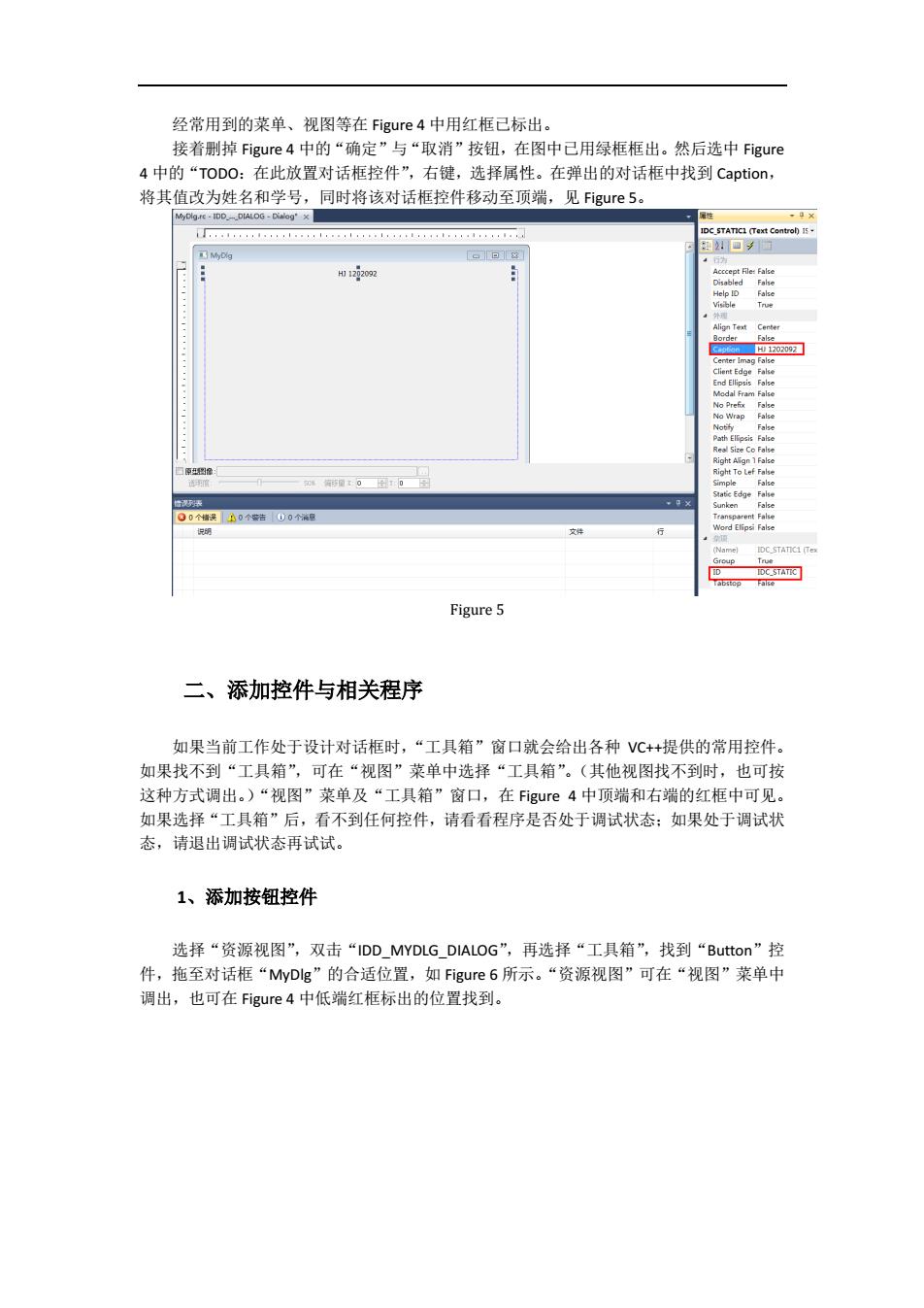
经常用到的菜单、视图等在Figure4中用红框已标出。 接着删掉Figure.4中的“确定”与“取消”按钮,在图中已用绿框框出。然后选中Figure 4中的“TODO:在此放置对话框控件”,右键,选择属性。在弹出的对话框中找到Caption, 将其值改为姓名和学号,同时将该对话框控件移动至顶端,见Figure5。 MyDlg.re-DD.DIALOG-Dialog°× 111110 IDC STATICL (Text control)I5 酒2!回回 H1202092 Acccept File:False Disabled Fakse Help ID False Visible True Align Text Center Border False Ca6a6Hw1202092] Center Imag False Client Edge False ..: End Ellipsis False Modal Fram False No Prefix False No Wrap False Natify False Path EIpsis False 风e Size C。Falte 日原丑图修 Right To Lef False 日0个情深60个签告00个满应 说 文件 Word Elipsi False IDC_STATICI (Tex Group IDC_STATIC abstcp False Figure 5 二、添加控件与相关程序 如果当前工作处于设计对话框时,“工具箱”窗口就会给出各种VC++提供的常用控件。 如果找不到“工具箱”,可在“视图”菜单中选择“工具箱”。(其他视图找不到时,也可按 这种方式调出。)“视图”菜单及“工具箱”窗口,在Figure4中顶端和右端的红框中可见。 如果选择“工具箱”后,看不到任何控件,请看看程序是否处于调试状态:如果处于调试状 态,请退出调试状态再试试。 1、添加按钮控件 选择“资源视图”,双击“IDD_MYDLG_DIALOG”,再选择“工具箱”,找到“Button”控 件,拖至对话框“MyDIg”的合适位置,如Figure6所示。“资源视图”可在“视图”菜单中 调出,也可在Figure4中低端红框标出的位置找到。经常用到的菜单、视图等在 Figure 4 中用红框已标出。 接着删掉 Figure 4 中的“确定”与“取消”按钮,在图中已用绿框框出。然后选中 Figure 4 中的“TODO:在此放置对话框控件”,右键,选择属性。在弹出的对话框中找到 Caption, 将其值改为姓名和学号,同时将该对话框控件移动至顶端,见 Figure 5。 Figure 5 二、添加控件与相关程序 如果当前工作处于设计对话框时,“工具箱”窗口就会给出各种 VC++提供的常用控件。 如果找不到“工具箱”,可在“视图”菜单中选择“工具箱”。(其他视图找不到时,也可按 这种方式调出。)“视图”菜单及“工具箱”窗口,在 Figure 4 中顶端和右端的红框中可见。 如果选择“工具箱”后,看不到任何控件,请看看程序是否处于调试状态;如果处于调试状 态,请退出调试状态再试试。 1、添加按钮控件 选择“资源视图”,双击“IDD_MYDLG_DIALOG”,再选择“工具箱”,找到“Button”控 件,拖至对话框“MyDlg”的合适位置,如 Figure 6 所示。“资源视图”可在“视图”菜单中 调出,也可在 Figure 4 中低端红框标出的位置找到